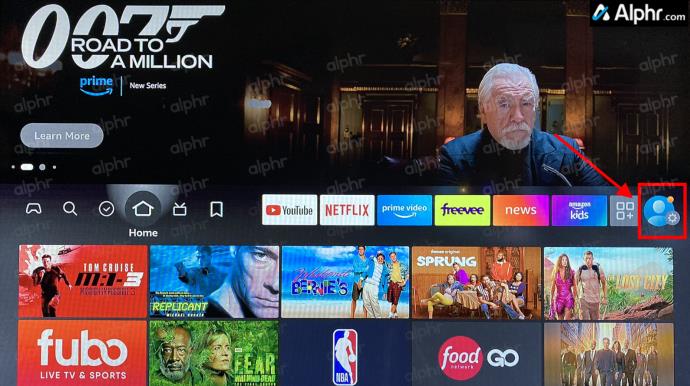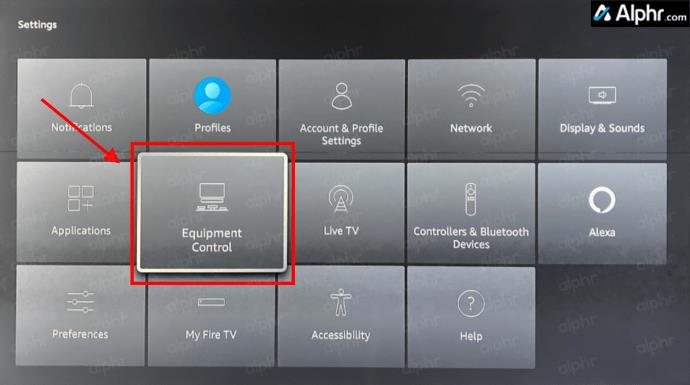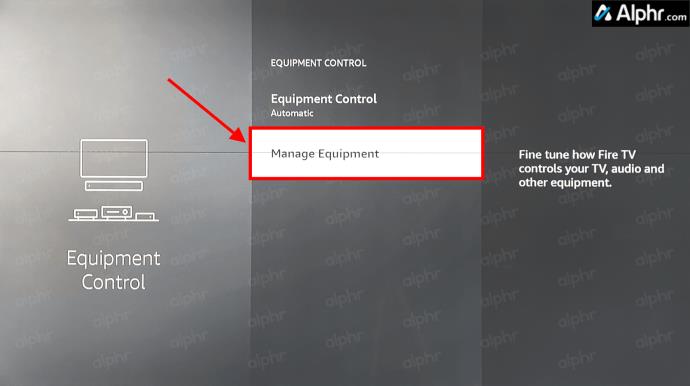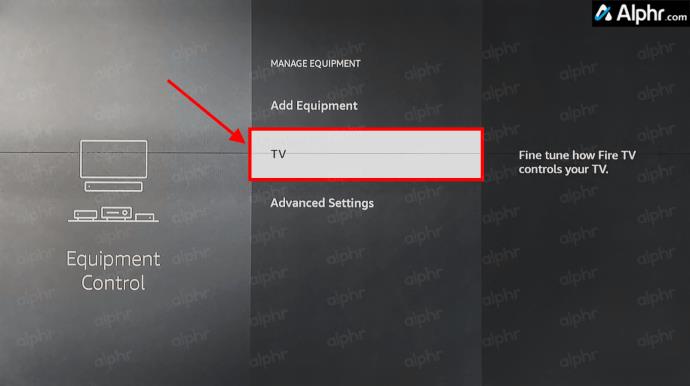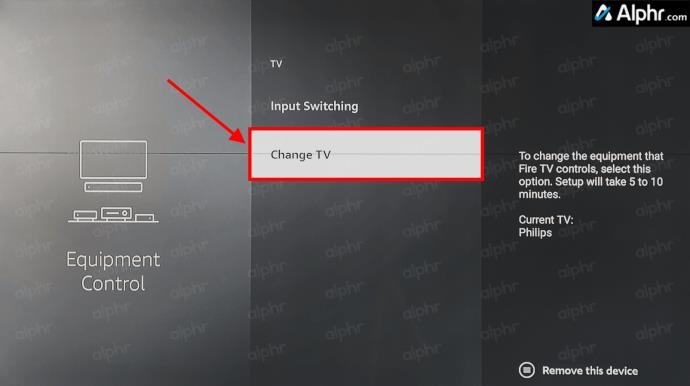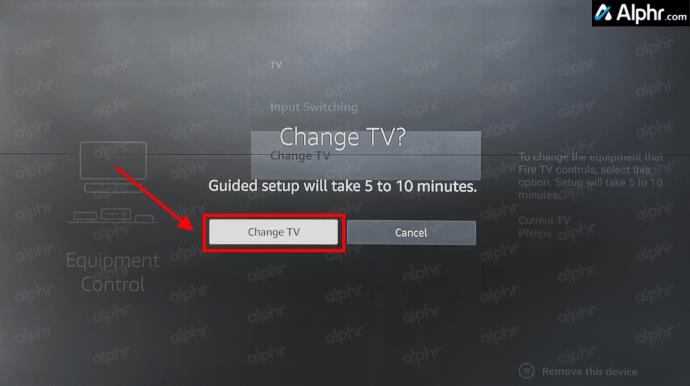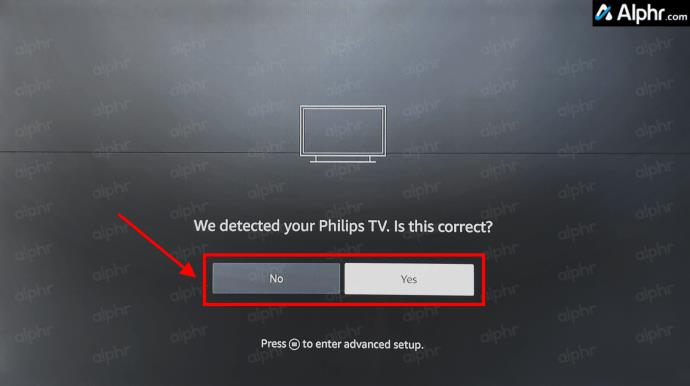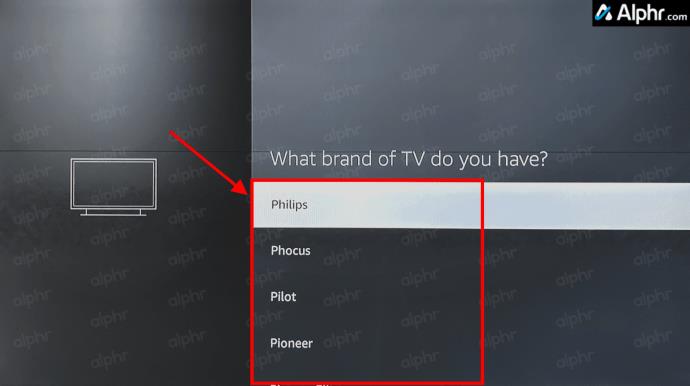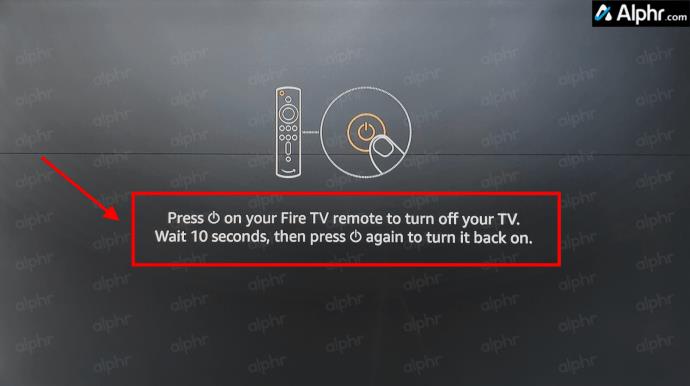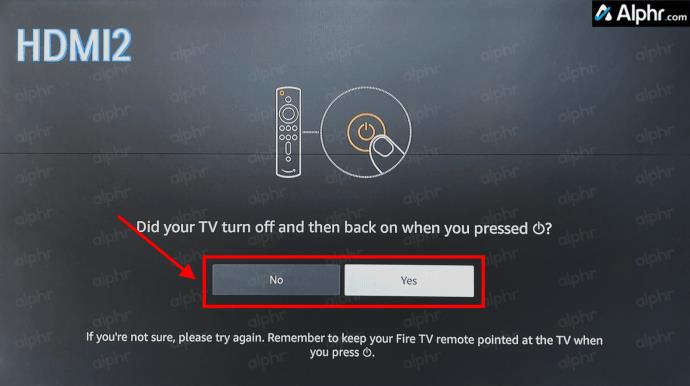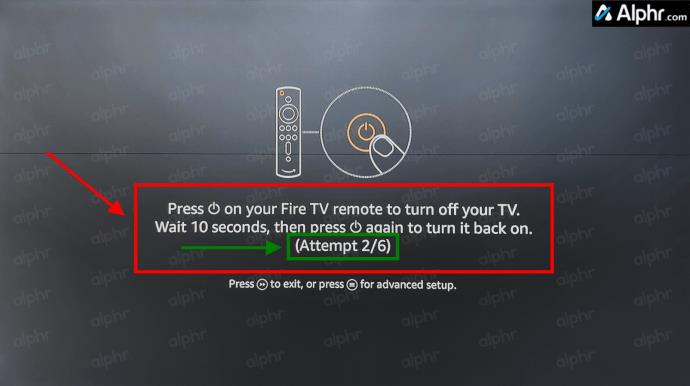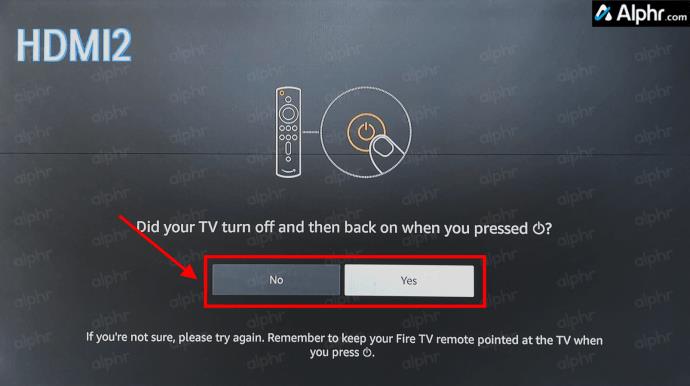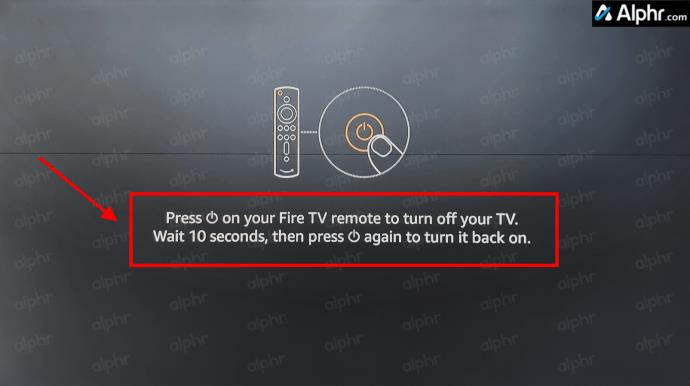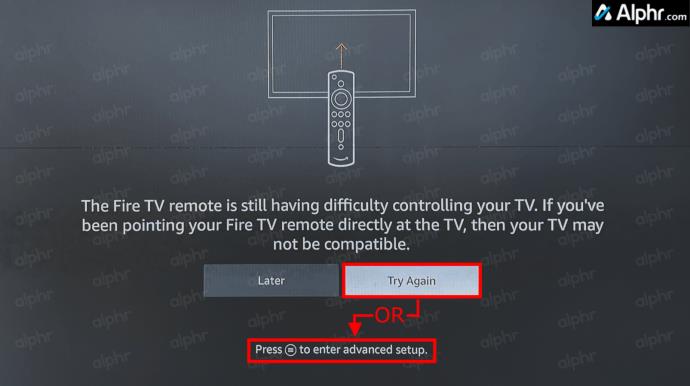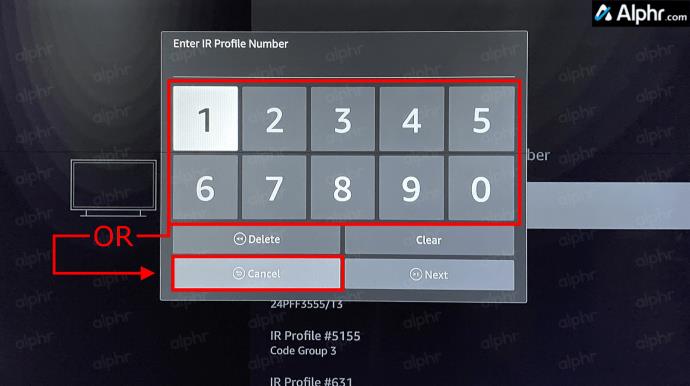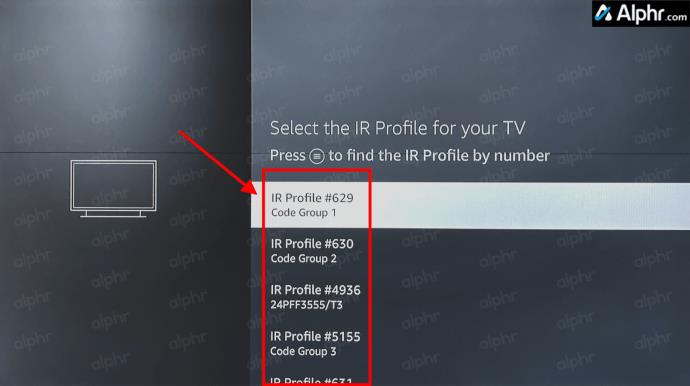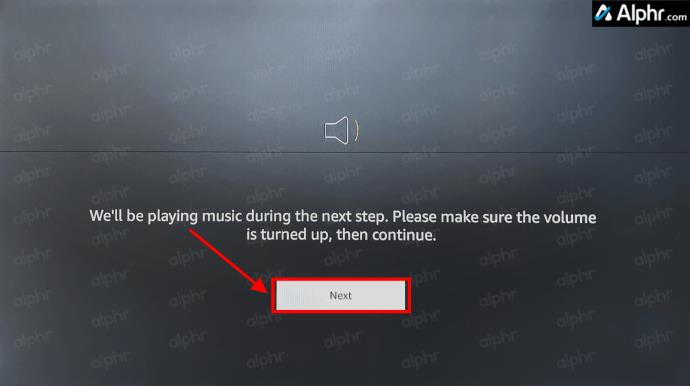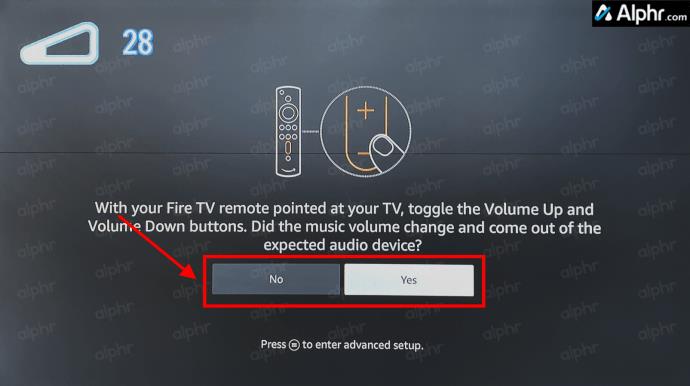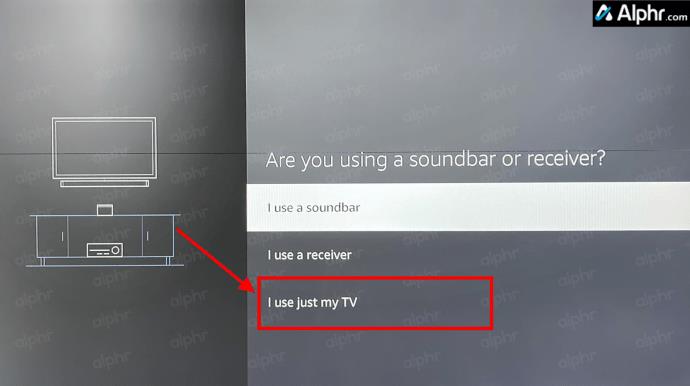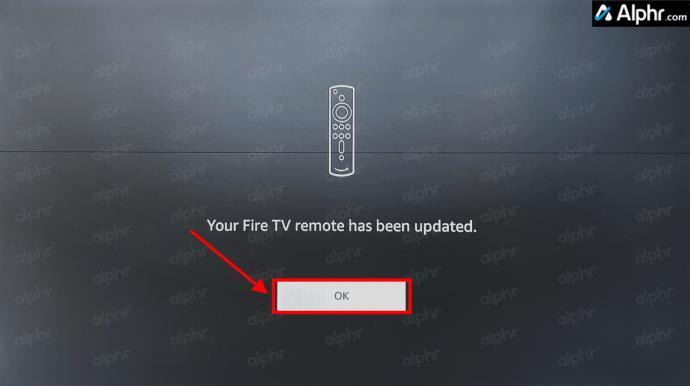2024 m. bandant valdyti nuotolinio valdymo pultus atrodo, kaip bandant tvarkyti sąskaitas. Laimei, jei naudojate „Fire Stick“ mėgstamoms laidoms ir filmams transliuoti, galite patys sumažinti nuotolinio valdymo pultelių ir žaidimų valdiklių, kurie tikriausiai užplūsta jūsų svetainę, skaičių.

Priklausomai nuo to, kuris „Fire Stick“ modelis jums priklauso, galite turėti nuotolinio valdymo pultą, kuris jau valdo garsumą. Jei ne, tai taip pat gerai. Šiame vadove matysite visas parinktis, kaip priversti „Fire Stick“ arba „Cube“ pakeisti televizoriaus garsumą. Pradėkime!
Norėdami valdyti televizoriaus garsumą, naudokite „Firestick“ nuotolinio valdymo pultą
Naudodama „Fire Stick 4K“, „Amazon“ pradėjo montuoti „Fire“ nuotolinio valdymo pultą su garsumo reguliatoriumi, nutildymo mygtuku ir televizoriaus maitinimo jungikliu. Nepaisant to, galite neturėti televizoriaus, pritaikyto valdyti įvestį.
Jei bandote, kad „Firestick“ nuotolinio valdymo pultas veiktų televizoriaus garsumui, įsitikinkite, kad jūsų televizorius palaiko didelės raiškos daugialypės terpės sąsajos ir buitinės elektronikos valdymą (HDMI-CEC) ir kad jūsų „Fire Stick“ būtų prijungtas prie su CEC suderinamo prievado su CEC. - suderinamas HDMI laidas.

Visiems kitiems, kurie neturi „Amazon Fire TV“ nuotolinio valdymo pulto su garsumo funkcija, čia yra gera žinia: galite nusipirkti naujausią „Amazon“ versiją nepirkdami visiškai naujo įrenginio. „Amazon“ parduoda nuotolinio valdymo pultus atskirai, o naujesni leidimai veikia su visais „Fire Sticks“ / „Cubes“ ir daugeliu kitų „Fire“ įrenginių, išskyrus ankstyvąsias „Fire TV“ dėžutes arba televizorius su integruota „Fire OS“.
„Firestick“ nuotolinio valdymo pulto susiejimas su televizoriaus garsumo valdymu
Lengva susieti naują nuotolinio valdymo pultą su „Fire Stick“ ir gali padėti, jei turite senesnį, nereaguojantį nuotolinio valdymo pultą. Štai kaip tai padaryti.
- Laikykite „Firestick“ nuotolinio valdymo pulto mygtuką „Pagrindinis“ , kad patektumėte į „Nustatymų“ meniu arba pasietumėte jį iš „Pagrindinio ekrano“ per skirtuką „Nustatymai“ .
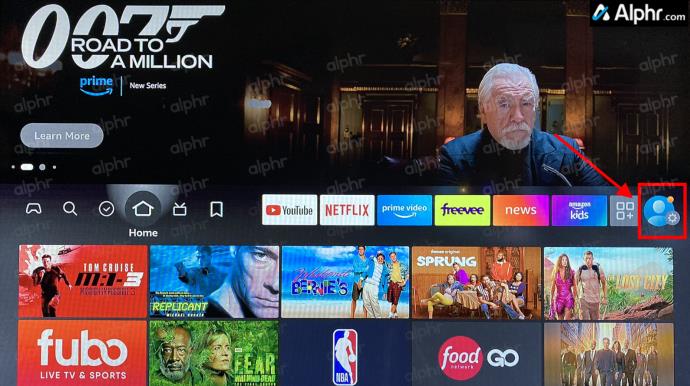
- Eikite į ir pasirinkite „Įrangos valdymas“.
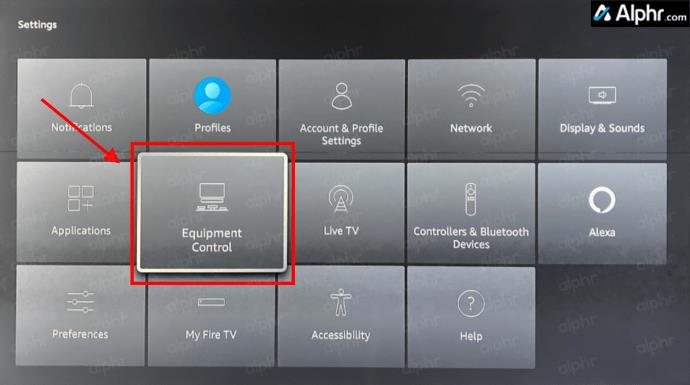
- Meniu pasirinkite „Tvarkyti įrangą“ .
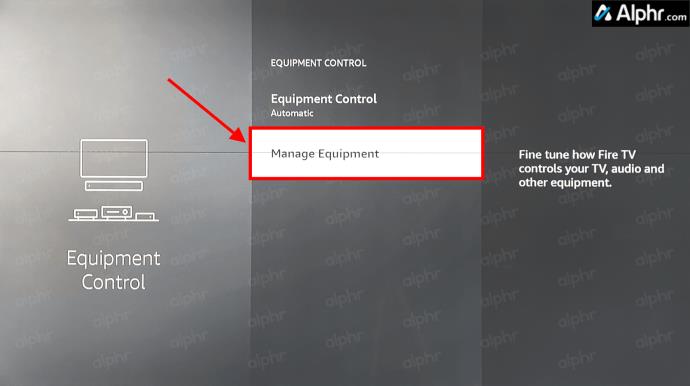
- Meniu „Tvarkyti įrangą“ iš sąrašo pasirinkite „TV“ .
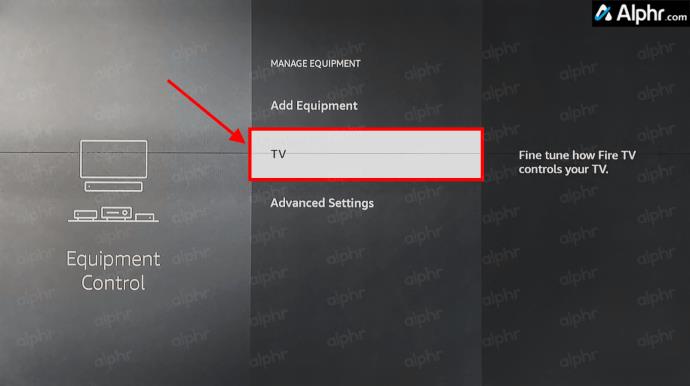
- Pasirinkite „Keisti televizorių“.
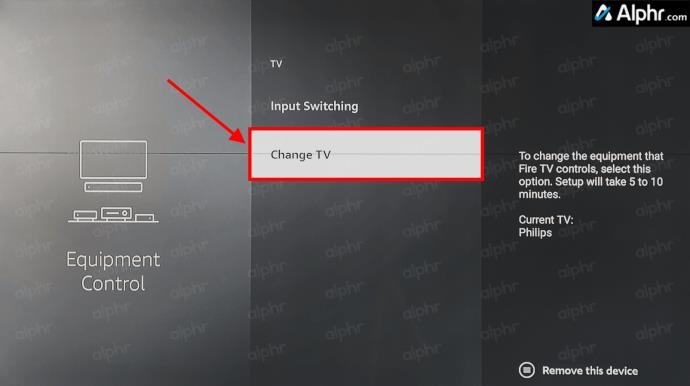
- Pasirinkite mygtuką „Keisti televizorių“ .
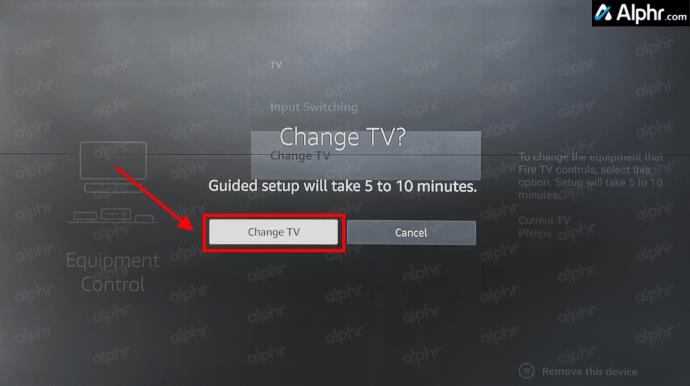
- Patvirtinkite savo televizoriaus prekės ženklą. Jei pasirenkate „Taip“, pereikite prie 18 veiksmo. Jei pasirenkate „Ne“, pereikite prie kito veiksmo.
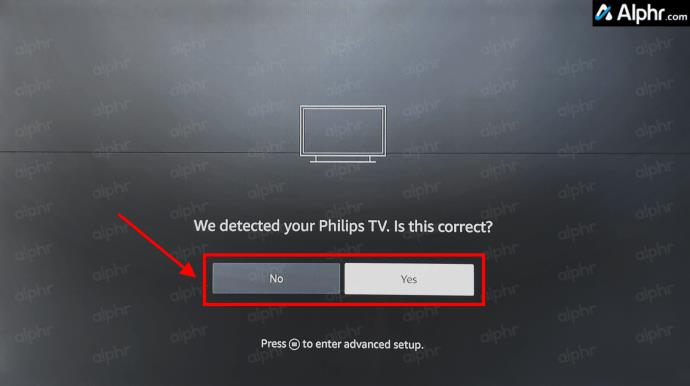
- Iš sąrašo pasirinkite savo televizoriaus prekės ženklą.
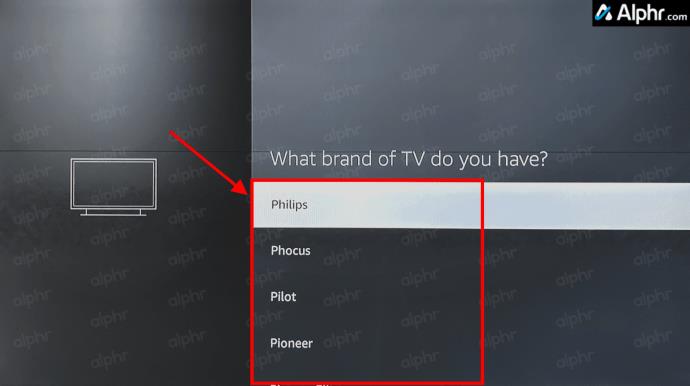
- Paspauskite nuotolinio valdymo pulto maitinimo mygtuką, tada palaukite apie dešimt sekundžių.
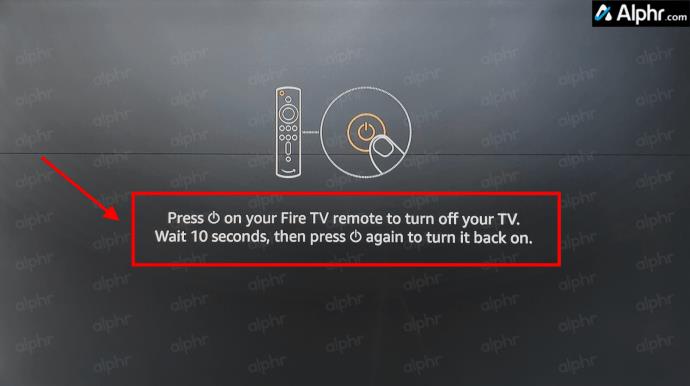
- Dar kartą paspauskite nuotolinio valdymo pulto maitinimo mygtuką, kad įjungtumėte televizorių. Paspauskite, net jei televizorius neišsijungia.

- Patvirtinkite išjungimo būseną. Jei pasirenkate „Taip“, pereikite prie 18 veiksmo. Jei pasirenkate „Ne“, pereikite prie kito veiksmo.
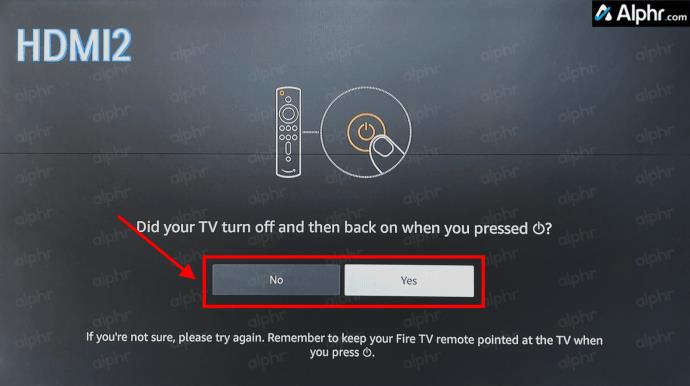
- Pavyzdyje yra šeši kodai, kuriuos reikia išbandyti (6/6), ir bandoma # 2 iš 6 (pažymėta žalia spalva). Paspauskite Firestick/Fire Cube nuotolinio valdymo pulto maitinimo mygtuką, kad išbandytumėte dabartinį kodą.
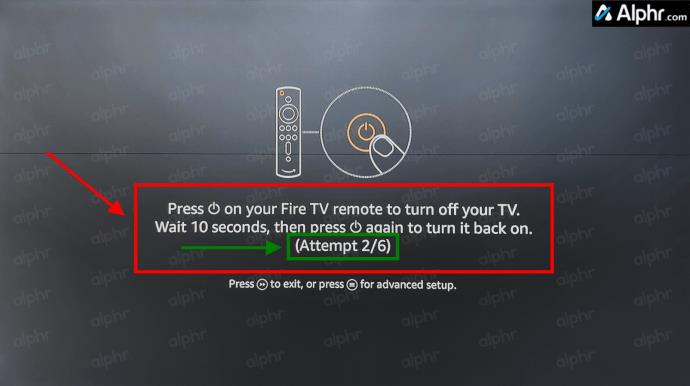
- Patvirtinkite išjungimo būseną. Jei pasirenkate „Taip“, pereikite prie 18 veiksmo. Jei pasirenkate „Ne“, grįžkite į 9 veiksmą ir kartokite iki paskutinio kodo bandymo (ty 6/6). Jei jis lieka įjungtas, gali tekti du kartus paspausti maitinimo mygtuką, kad gautumėte raginimą „Ne/Yes“. Jei bandymo pirmasis turas (ty 6/6) nepavyko, pereikite prie kito veiksmo.
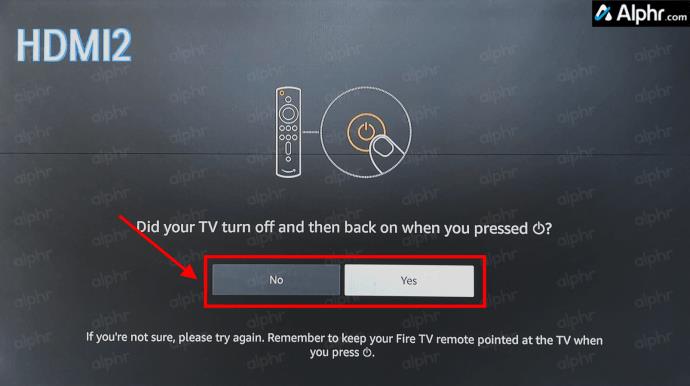
- Procesas bus pakartotas, jei nepavyks po pirmojo #/# bandymo raundo. Grįžkite į 9 veiksmą ir pabandykite kitą raundą. Jei antrasis turas (ty 6/6) nepavyksta, pereikite prie kito žingsnio.
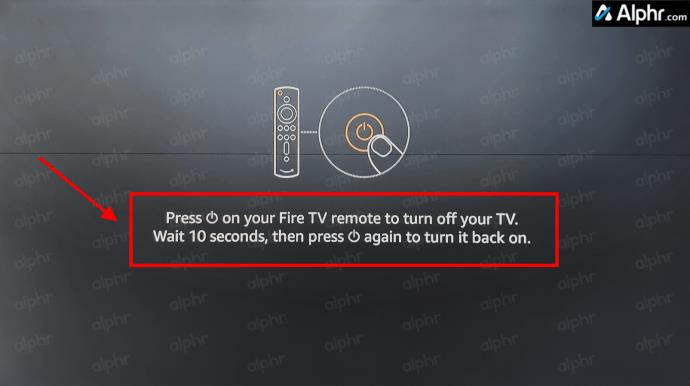
- Jei po dviejų bandymų išjungti maitinimą vis tiek nepavyksta, pasirinkite „Bandyti dar kartą“ ir grįžkite į 8 veiksmą, kad iš naujo pasirinktumėte prekės ženklą, arba pasirinkite parinktį „Išplėstinė sąranka“, kurią taip pat galima bet kada išjungti. ekranas.
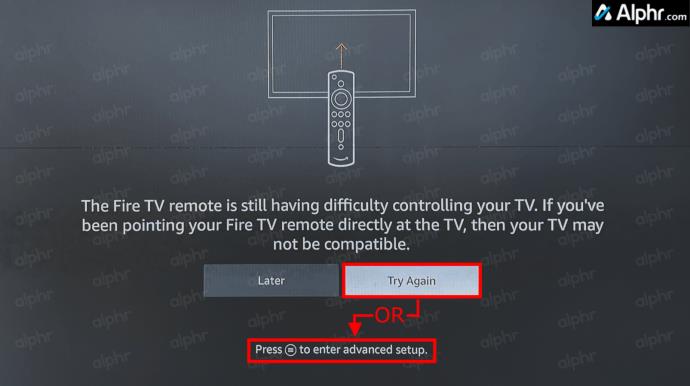
- Jei pasirinkote parinktį „Išplėstinė sąranka“, internete ieškokite savo televizoriaus prekės ženklo IR profilio numerių ir įveskite juos po vieną, kad patikrintumėte. Taip pat galite paspausti / pasirinkti „Atšaukti“, kad peržiūrėtumėte pasirinkto prekės ženklo tipiškų „IR profilio“ numerių sąrašą.
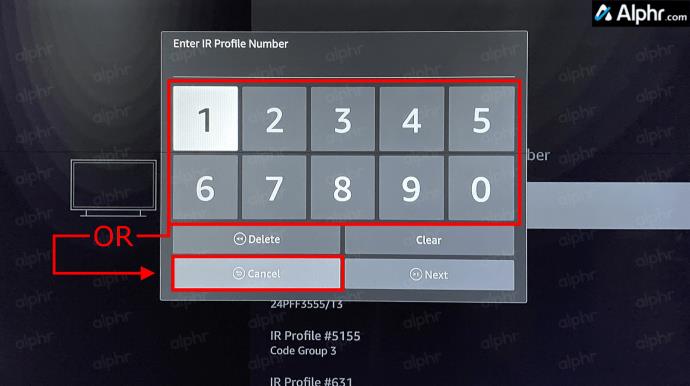
- Jei atšaukėte ankstesnį veiksmą, slinkite per sąrašą ir išbandykite kiekvieną „IR profilio numerį“, kol vienas sėkmingai išjungs televizorių. Vis tiek galite bet kada grįžti į „profilio numerio“ ekraną iš „išjungimo“ ekrano.
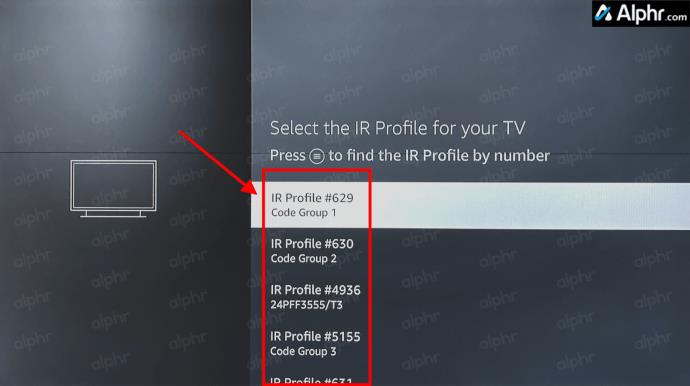
- Kai procesas teisingai suranda „profilio numerį“, kuris išjungė televizorių, ir pasirinksite „Taip“, jis bus perkeltas į „garsumo tikrinimo“ ekraną. Norėdami tęsti, pasirinkite „Kitas“ .
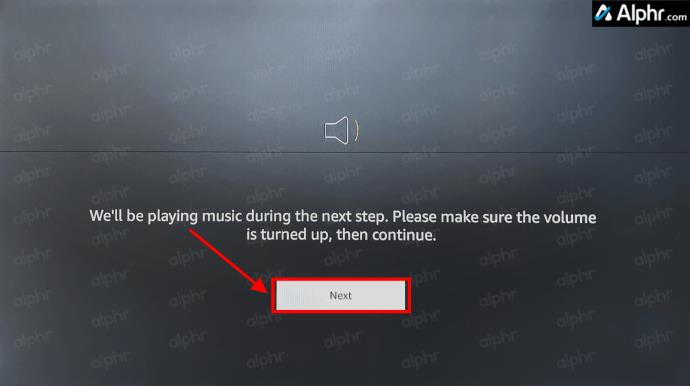
- Palietus garsumo klavišus ekrane rodomas raginimas taip/ne. Jei pasirenkate „Taip“, pereikite prie 21 veiksmo. Jei pasirinksite „Ne“, pereikite prie kito veiksmo.
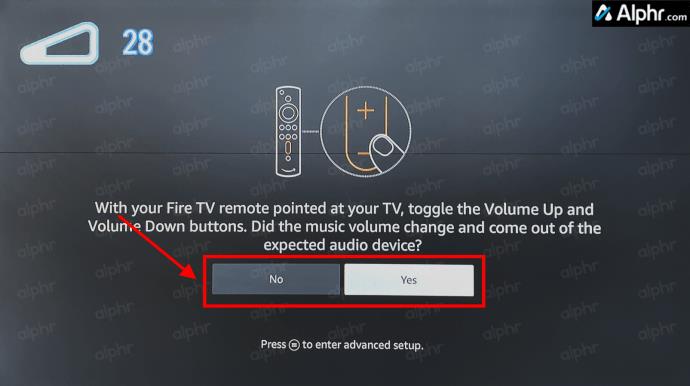
- Jis gali išbandyti dar keletą „išjungimo“ raundų ir turėtumėte pamatyti garso įrenginio pasirinkimo ekraną. Pasirinkite „Aš naudoju tik savo televizorių“ ir vykdykite nurodymus. Vėl pamatysite „išjungimo“ procesą, kaip parodyta 9 veiksme. Jei bandysite toliau ir nepavyks, jūsų televizorius gali būti sugadintas arba nesuderinamas.
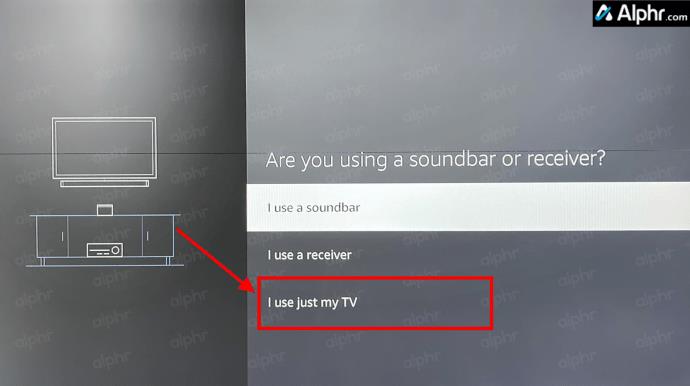
- Sėkmingai užbaigus, kur jūsų Firestick nuotolinio valdymo pultas valdo televizoriaus garsumą, pamatysite užbaigimo ekraną. Pasirinkite „Gerai“, kad išsaugotumėte nustatymus.
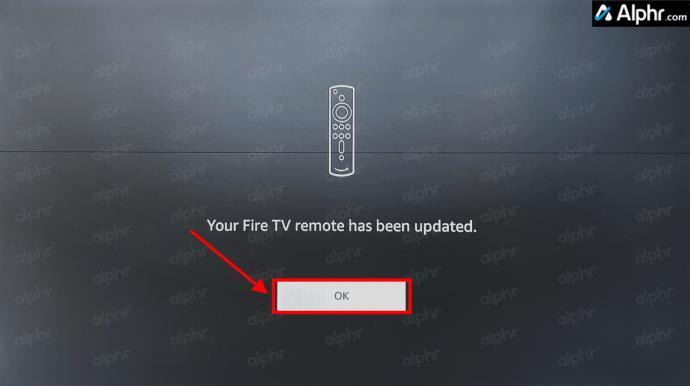
Keletas žmonių pranešė, kad nuotolinės sąrankos procesą reikia atlikti bent tris kartus, kad jis veiktų , todėl būkite kantrūs ir, jei reikia, bandykite toliau. Kad nebūtų nuobodu, kaip jis veikia, bet nuotolinio valdymo pultas nuskaito ir nustato, kad atitiktų televizoriaus IR imtuvo dažnį, naudodamas vadinamuosius IR profilius.
„Fire Stick“ įrenginių, turinčių 2-osios kartos „Alexa“ nuotolinio valdymo pultelius, savininkai taip pat gali valdyti garsumą balso komandomis . Paspauskite nuotolinio valdymo pulto mygtuką „Mikrofonas“ ir pasakykite „Alexa“ padidinti arba sumažinti garsumą.

„Alexa“ naudojimas televizoriaus garsumui valdyti
Nepamiršk; jei neturite „Fire TV Stick 4K“ nuotolinio valdymo pulto, palaikančio garsumo valdymą, vis tiek galite naudoti „Echo“ įrenginius ir paprašyti „Alexa“ padidinti arba sumažinti garsumą. Žinoma, jūs taip pat turite „Alexa“ nuotolinio valdymo pultą, su kuriuo galėsite pasikalbėti, kai tik reikia. Jis neveiks kiekviename televizoriuje, bet jei jūsų įrenginys palaiko CEC, turėtumėte galėti valdyti garsumą be jokio nuotolinio valdymo pulto.
„Firestick“ garsumo valdiklių trikčių šalinimas
Nors „Firestick“ ir dauguma „Amazon“ produktų veikia puikiai, pasitaiko žagsėjimo. Taigi, kas vyksta ir ką galite padaryti? Pažvelkime į keletą trikčių šalinimo veiksmų, kad garsumas veiktų.
- Pirma, jei garsumo valdikliai neveikia, pakeiskite „Firestick“ nuotolinio valdymo pulto baterijas. Nors tai gali atrodyti per lengva, pirmiausia turėtumėte tai patikrinti.
- Tada patikrinkite, ar niekas neblokuoja jūsų „Fire TV“ ar „Firestick“. Jei nuotolinio valdymo pultas nebendradarbiauja, gali kilti signalo problema. Perkelkite visus signalą blokuojančius daiktus, šiukšles ar dulkes.
- Jei baterijos geros ir nėra jokių kliūčių, trukdančių signalui, galite iš naujo paleisti „Firestick“ arba pakeisti HDMI prievadą.
- Įsitikinkite, kad naudojate HDMI-CEC prievadą ir kabelį.
- Kraštutiniu atveju galite atkurti gamyklinius „Firestick“ nustatymus.
Firestick TV garsumo valdymo DUK
Kas yra HDMI-CEC?
Jei nesate susipažinę su savo televizoriaus prievadais, dauguma naujesnių televizorių palaiko HDMI-CEC (angl. Consumer Electronics Control). Iš esmės HDMI-CEC prievadas palaiko pažangų ryšį tarp įrenginių ir televizoriaus, pvz., automatinį maitinimo įjungimą, automatinį įvesties pasirinkimą, automatinę sąranką (garso, vaizdo, raiškos ir kt.), garsumo valdymą ir vieno nuotolinio valdymo pulto naudojimą visiems įrenginiams valdyti. pravažiuojančiais signalais.
Tačiau ne visi televizorių gamintojai šį prievadą vadina HDMI-CEC. Pavyzdžiui, „Philips“ nurodo savo prievadą kaip „EasyLink“, o „Sony“ – kaip „BRAVIA Link“. Patikrinkite savo televizoriaus vadovą, kad sužinotumėte geriausią prievadą, kurį galėtumėte naudoti su „Firestick“.
Pabaigai, valdyti televizoriaus garsumą naudojant „Fire TV Stick“ nuotolinio valdymo pultą yra paprasta, jei tik turite tinkamą nuotolinio valdymo pultą (4K „Firestick“ ar naujesnę). Tačiau nesijaudinkite, jei turite senesnį „Firestick“ modelį. Galite pasikalbėti su „Echo Dot“, paklausti „Alexa“ naudodami mikrofono mygtuką arba atnaujinti nuotolinio valdymo pultą iš senesnio „Firestick“.